最佳答案方法一:将图片格式设置为“四周型”。具体操作步骤如下:1、首先我们先插入一张图片。打开Word 2016 点击菜单栏的“插入”选项卡 点击“图片”。2、弹出“插入图片”对话框 点击要插入到Word文档......
方法一:将图片格式设置为“四周型”。
具体操作步骤如下:
1、首先我们先插入一张图片。打开Word 2016 — 点击菜单栏的“插入”选项卡 — 点击“图片”。
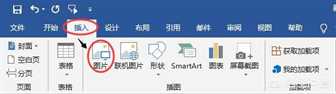
2、弹出“插入图片”对话框 — 点击要插入到Word文档中的图片 — 点击“插入”按钮。
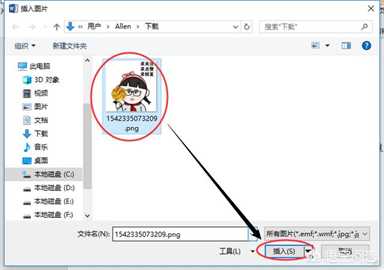
3、完成图片插入之后用鼠标去拖动图片怎样都拖动不了。
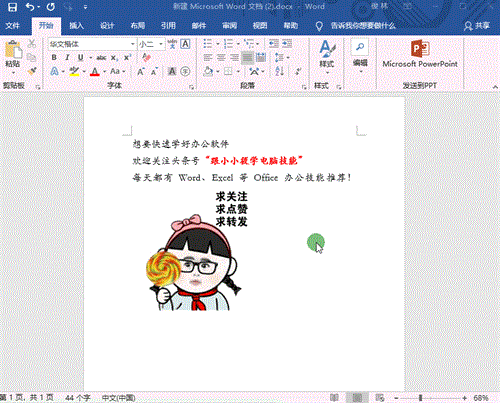
4、选中插入的图片 — 点击菜单栏的“格式”选项卡 — 在“环绕文字”的下拉菜单中选择“四周型”。

5、现在我们再拖动图片,可以看到图片可以拖动到任意位置了。
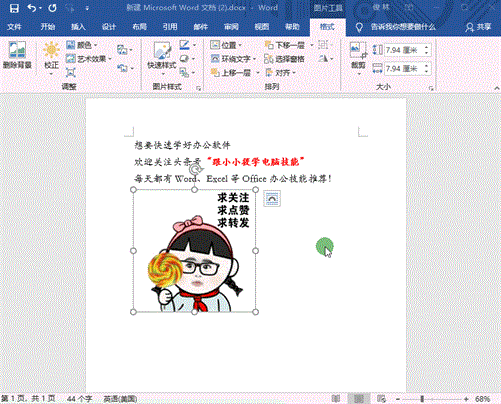
6、完整的动图演示。
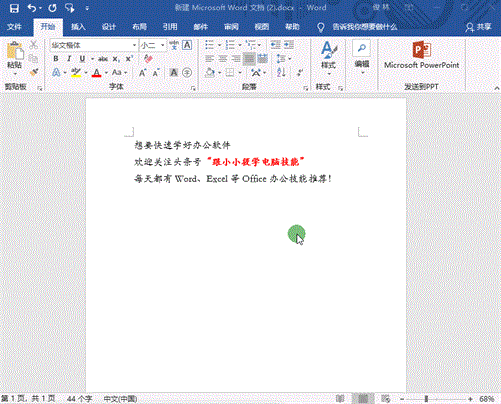
方法二:将图片格式设置为“浮于文字上方”
具体操作步骤:只需要将方法一第4步中的“环绕文字”下拉菜单中选择“浮于文字上方”即可。

完整动图演示。
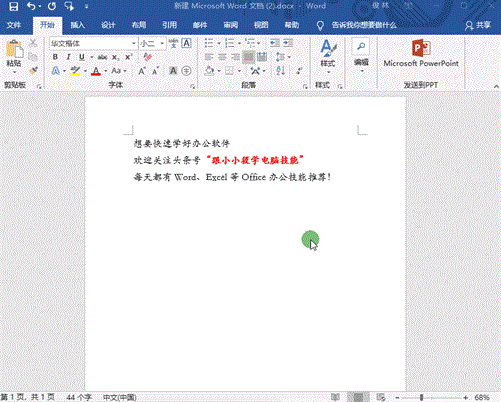
这个方法有个缺陷就是如果将图片移到文字上方,文字会被挡住。









